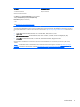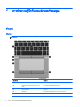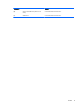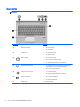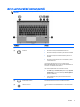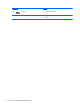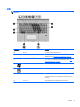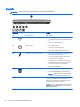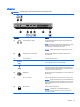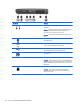Getting started HP notebook computers - Windows 7
ดานหนา
หมายเหตุ: คอมพิวเตอรของคุณอาจดูแตกตางไปจากภาพประกอบในหัวขอนี้เล็กนอย
สวนประกอบ คําอธิบาย
(1) สลักเปดจอแสดงผล เปดคอมพิวเตอร
(2)
ไฟแสดงสถานะระบบไร
สาย
● ขาว: อุปกรณ
ไรสายในตัว
เช
น
อุปกรณ
เครือขายเฉพาะที่
แบบไรสาย (WLAN) และ/หรืออุปกรณ
Bluetooth® เปด
อยู
●
เหลือง: อุปกรณไรสายทั้งหมดป
ดอยู
(3)
ไฟสถานะเป
ด
/ป
ด
● สว
าง
: คอมพิวเตอร
เปดอยู
● กะพริบ: คอมพิวเตอร
อยูในสถานะสลีป
● ดับ: คอมพิวเตอร
ปดอยูหรืออยูในสถานะไฮเบอรเนต
(4)
ไฟแสดงสถานะอะแดปเตอร AC/แบตเตอรี่
●
เหลือง: คอมพิวเตอรเชื่อมตอกับแหลงจายไฟภายนอกและ
แบตเตอรี่ชาร
จ
0 ถึง 90 เปอรเซ็นต
●
ขาว: คอมพิวเตอรเชื่อมตอกับแหลงจายไฟภายนอกและ
แบตเตอรี่ชารจ 90 ถึง 99 เปอรเซ็นต
●
กะพริบเปนสีเหลือง: แบตเตอรี่ซึ่งเปนแหลงพลังงานแหลง
เดียวที่ใชได มีระดับเหลือน
อย เมื่อระดับแบตเตอรี่ถึงขั้น
วิกฤต ไฟแสดงสถานะแบตเตอรี่จะเริ่มกะพริบถี่ๆ
●
ดับ: แบตเตอรี่ชารจไฟเต็มแลว
(5)
ไฟแสดงสถานะฮาร
ดไดรฟ
● กะพริบเป
นสีขาว
: กําลังมีการเข
าถึงฮารดไดรฟ
● เหลือง: HP 3D DriveGuard พารคไดรฟ
ไวชั่วคราว
หมายเหตุ: สําหรับขอมูลเกี่ยวกับ HP 3D DriveGuard
โปรดดู
คูมืออางอิงสําหรับคอมพิวเตอร
โนตบุกของ
HP
(6) ลําโพง (2) ทําใหเกิดเสียงโดยใช SRS Premium Sound (มีเฉพาะบางรุน
เทานั้น) หรือ SRS Premium Sound PRO (มีเฉพาะบางรุน
เทานั้น) ลําโพงตัวหนึ่งอยูที่ดานลางเครื่องคอมพิวเตอร และไม
สามารถเห็นไดจากดานหนาเครื่องคอมพิวเตอร
หมายเหตุ: หากตองการใช
ซอฟตแวร
SRS Premium Sound
ใหเลือก
Start (เริ่ม) > All Programs (โปรแกรมทั้งหมด) >
SRS Premium Sound
10 บท 2 การทําความรูจักกับคอมพิวเตอรของคุณ